4 måter å effektivisere arbeidet i HubSpot CMS på
Det sies at med godt verktøy er halve jobben gjort. Å kunne publisere på sosiale medier, sende e-post og publisere bloggartikler fra èn og samme plattform kan spare deg verdifull tid – dersom du vet hvordan. Her er fire måter å effektivisere arbeidet i HubSpot CMS på.
Content marketing, eller innholdsmarkedsføring på norsk, er en av kjernekomponentene i moderne markedsføring. Markedsføringsstrategien går ut på å skape og dele verdifullt, relevant og kontinuerlig innhold for å tiltrekke et forhåndsdefinert publikum – samt engasjere og holde på disse.
De fleste som jobber med markedsføring vet hvor tidkrevende det kan være. Heldigvis finnes det flere måter å spare tid på, når det gjelder akkurat dette.
4 tips for mer effektivt arbeid i HubSpot CMS
1. Tilpass dashbordet ditt
Dashbordet er ofte det første som møter deg i HubSpot, og det bør kun ta deg et par sekunder å få en oversikt over nøyaktig hva du trenger å vite om hvordan du ligger ann til å nå månedens markedsføringsmål.
En måte å spare tid på, er å filtrere alle dashbord-elementer til å vise samme tidsramme. På denne måten er du sikker på at alle tallene du ser er sammenlignbare, og du slipper unødvendig forvirring eller feil i rapportene.
Den enkleste måten å gjøre dette på, er å klikke “Filter dashboard” oppe i venstre hjørne på dashbord-siden. Deretter klikker du på “Date Range” og velger ønsket tidsramme. Nå har du stilt alle dashbord-elementene samtidig, og slipper å bruke masse tid på å justere hvert enkelt element.
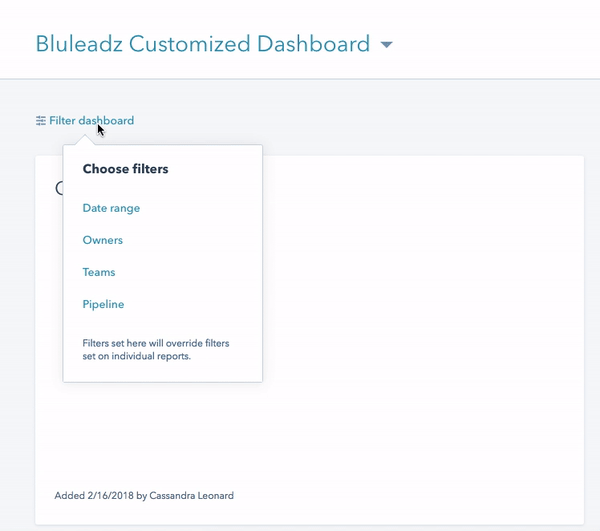
Bilde hentet fra BlueLeadz
2. Planlegg og forhåndspubliser på sosiale medier
Det å hoppe mellom flere faner for å publisere poster fra alle bedriftens sosiale medier-kontoer er både tidkrevende og ofte distraherende. I tillegg er det totalt unødvendig.
I HubSpot CMS kan du planlegge og publisere innhold på flere SoMe-plattformer samtidig. Velg “Social” og “Publishing” fra menyen i HubSpot-kontoen din, “Compose message” og velg ønsket SoMe-plattform.
Derfra kan du legge til flere kontoer, tilpasse innholdet til hver enkelt plattform og sette ønsket publiseringsdato – uten å rote deg gjennom et antall faner og falle hodestups ut av arbeidsflyten når det popper opp spennende oppdateringer om hva naboen skal spise til middag i dag.
Dersom du bruker Twitter i markedsføringen, har HubSpot en ekstra liten godbit til deg: Bulk scheduling. Ved å velge “Schedule in bulk” kan du altså på et øyeblikk legge klar tweets for resten av året, eller måneden, ved hjelp av en CSV- eller Excel-fil. HubSpot gir deg et tilpasset skjema og guider deg gjennom den enkle prosessen.
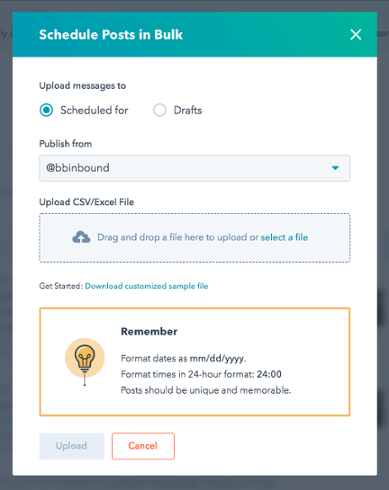
Bilde hentet fra Inbound Norway
En oversikt over planlagte sosiale medier-poster finner du igjen under “Social” og “scheduled”, eller i kalenderen i HubSpot. Enkelt og greit.
3. Få hjelp til å optimalisere sidene dine
Det tar tid å publisere innhold. Det skal skrives, redigeres, korrigeres, pusses og piffes opp. Når innholdet er klart for publisering, vil vi at det skal nå ut til så mange relevante mottakere som mulig. Ved hjelp av HubSpot CMS kan du sørge for at sidene dine er optimaliserte for å gjøre nettopp dét.
Gå inn på Blog, Landing Pages eller Website Pages, klikk på ønsket side og velg “Optimization”. Her kan du se hvordan siden ligger an med tanke på SEO, nøkkelord, inbound lenker, CTAer og interne lenker. HubSpot viser deg status for elementene og tipser om hva du bør gjøre for å optimalisere innholdet ytterligere.
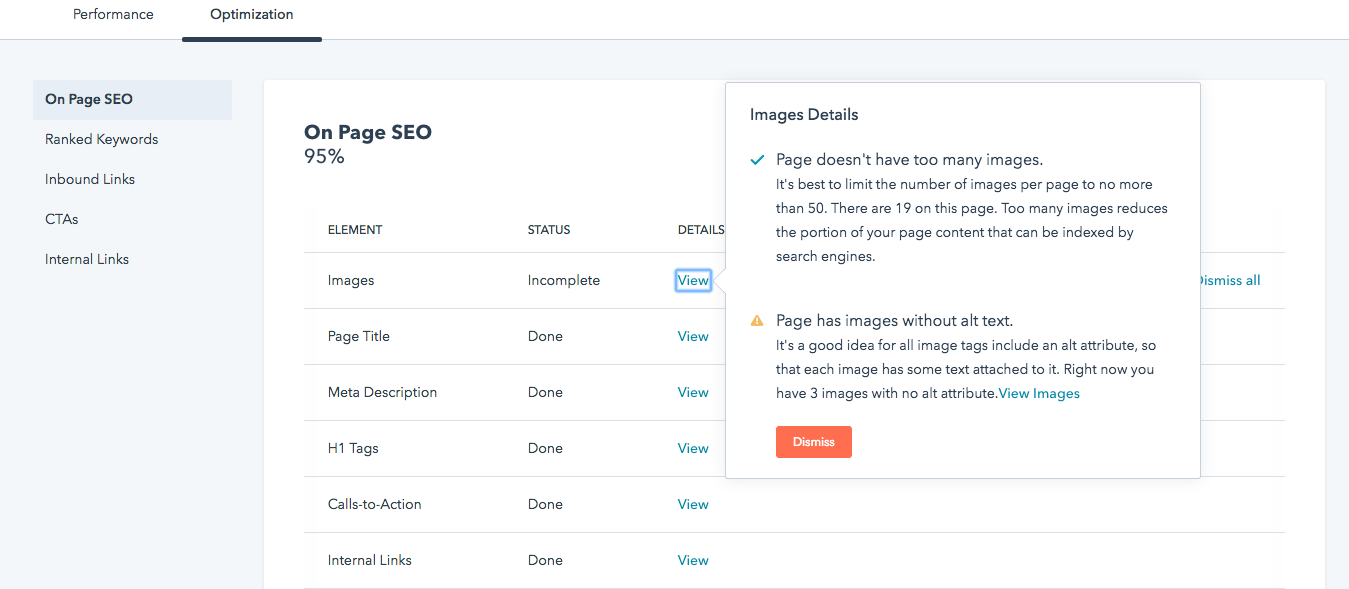
Bilde hentet fra Inbound Norway
Les mer: 4 SEO-triks alle kan få til
4. Bruk maler for det de er verdt
Det er ingen grunn til å finne opp hjulet på nytt hver dag. I HubSpot finner du maler for så og si alt mulig: e-poster, landingssider og nettsider. Opprett et par maler som står i stil med nettside-designet ditt og test gjerne hvilke maler som fungerer best.
Bruk så disse malene når du skal sende ut det ukentlige eller månedlige nyhetsbrevet, når du skal sette opp en ny landingsside for et premiuminnhold eller en ny side på nettsiden.
For å lage nye maler, navigerer du via “Content” til “Design Manager” og velger “Create a new file”. Herfra kan du velge hvordan og hvilken type mal du vil bygge.
Real Growth. Real Impact.
Personaer – Hva er det og hvor ofte bør de oppdateres?
Vekst i nedgangstider - her er det du trenger å vite
INBOUND 2022 - Sammendrag av HubSpot Keynote
5 gode eksempler på HubSpot CMS-nettsider
Hva er et HubSpot-skjema, og hvordan bruker du det?
Slik styrker du bedriften din med moderne markedsføring og salg
Integrasjoner i HubSpot – Slik fungerer det
See why enterprises choose Avidly
Let’s build your HubSpot success story
Compelling final call to action - with accompanying link to Contact page










